5 måter å overføre kontakter til en ny Android-telefon raskt
Miscellanea / / November 28, 2021
Når vi kjøper en ny telefon, er en av de viktigste og fremste handlingene vi utfører på den å overføre kontaktene våre fra den forrige telefonen. I verste fall er det også sannsynlig at vi mister kontaktene våre på grunn av uheldige årsaker og ønsker å overføre dem fra en annen kilde. Derfor er det helt avgjørende at vi får nok kunnskap om hvordan overføre kontakter til en ny telefon, da det kan komme godt med når behovet melder seg. Det er en håndfull måter vi kan utføre denne prosedyren på. La oss se på noen av de mest effektive og kjente metoder for å overføre kontakter til en ny Android-telefon.

Innhold
- 5 måter å overføre kontakter til en ny Android-telefon
- Metode 1: Synkronisering av kontakter med Google-konto
- Metode 2: Sikkerhetskopier og gjenopprett kontaktfil
- Metode 3: Overfør kontakter via SIM-kort
- Metode 4: Overfør kontakter via Bluetooth
- Metode 5: Overfør kontakter ved hjelp av tredjepartsapplikasjoner
5 måter å overføre kontakter til en ny Android-telefon
Metode 1: Synkronisering av kontakter med Google-konto
Denne metoden er den mest praktiske og enkle måten du kan overføre kontakter til en ny Android-telefon. Å synkronisere telefonkontaktene dine med Google-kontoen din kan vise seg å være en velsignelse i tilfelle du mister tilgangen til kontaktene dine ved en annen lagringsfunksjon.
Du kan til og med synkronisere kontaktene dine mellom to enheter hvis samme Google-konto er pålogget på begge enhetene. Denne metoden vil automatisk forbli i kraft hvis du til enhver tid forblir pålogget enheten din. La oss lære hvordan du gjør denne metoden på en enkel måte:
1. Gå først til Innstillinger applikasjon og naviger til Kontoer.

2. Deretter navigerer du til din Google regnskap. Hvis du ikke er logget på Google-kontoen din, sørg for at du først logger på med påloggingsinformasjonen din.

3. Her velger du Kontosynkronisering alternativ. Slå på bryteren for Kontakter. Dette vil sikre at kontaktene dine er synkronisert med Google-kontoen din.

Etter dette trinnet kan du sjekke listen over kontakter for å sikre at kontaktene er synkronisert på den nye telefonen på riktig måte.
Les også:Slik slår du PÅ OK Google på Android-telefon
Metode 2: Sikkerhetskopier og gjenopprett kontaktfil
Dette er en manuell metode som kan brukes til å overføre kontakter til ny Android-telefon. Hvis enheten din ikke tilbyr Google og tilhørende tjenester, vil denne metoden passe deg best.
Imidlertid vil vi forklare denne metoden ved hjelp av Google-kontakter applikasjon, på grunn av sin enorme popularitet og toppbruk blant brukere.
1. Åpne Kontakter-applikasjonen og gå til Meny.
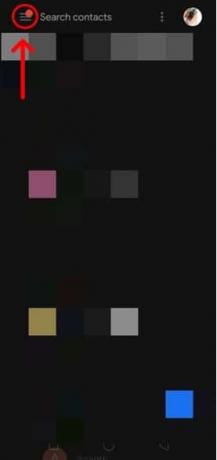
2. Her trykker du på Innstillinger alternativ.
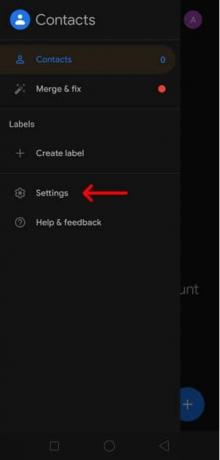
3. Rull ned for å komme til Administrer kontakter alternativ. Under den finner du Eksport alternativ.
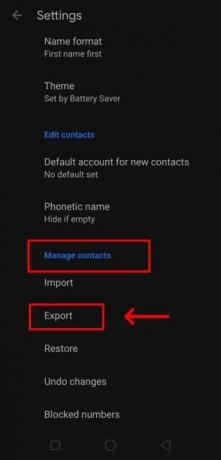
4. Neste, trykk på den for å motta en melding som ber brukeren om det velg ønsket Google-konto for sikkerhetskopiering.

5. Etter dette trinnet vil Nedlastinger vinduet åpnes. Trykk på nederst på siden, i nedre høyre hjørne Lagre for å lagre kontaktene i en kontakter.vcf fil.
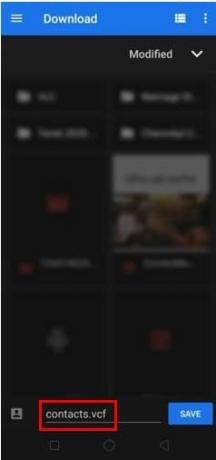
Det neste trinnet for å overføre kontakter til ny telefon innebærer å kopiere denne filen til en USB-stasjon, hvilken som helst skytjeneste eller din PC.
6. I den nye telefonen åpner du Kontakter søknad på nytt og gå til Meny.
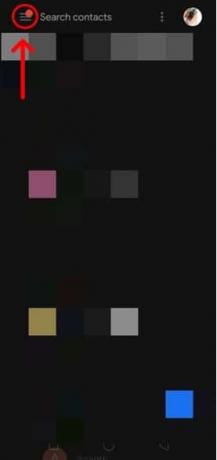
7. Åpen Innstillinger og naviger til Administrer kontakter alternativ. Trykk på Import alternativet her.
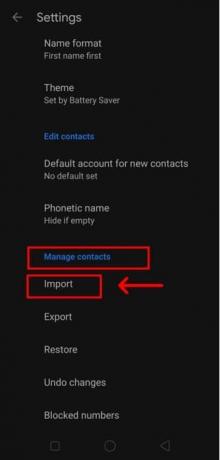
8. En skjermboks åpnes nå. Trykk på .vcf-fil alternativet her.
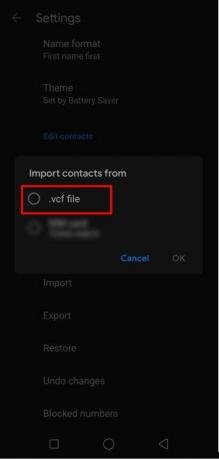
9. Gå til Nedlastinger delen og velg kontakter.vcf fil. Kontaktene dine blir kopiert til den nye telefonen.
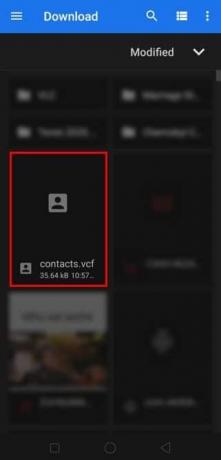
Nå er alle kontaktene dine overført til den nye telefonen.
Metode 3: Overfør kontakter via SIM-kort
Når du prøver å overføre kontakter til en ny telefon, er en vanlig metode å overføre kontaktene dine til SIM-kortet ditt og enkelt skaffe alle kontaktene dine. La oss ta en titt på trinnene som er involvert i denne metoden:
1. Først åpner du standarden Kontakter applikasjonen på telefonen.

2. Naviger deretter til Innstillinger og velg SIM-kortkontakter alternativ.
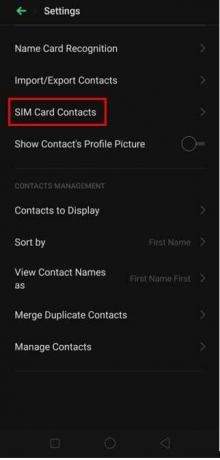
3. Her trykker du på Eksport mulighet for å overføre kontaktene til et ønsket SIM-kort.
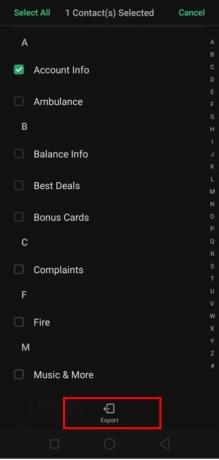
4. Etter dette trinnet, ta ut SIM-kortet fra den gamle telefonen og sett det inn i den nye telefonen.
5. Gå til på den nye telefonen Kontakter og trykk på Import mulighet for å overføre kontakter til en ny telefon fra SIM-kortet.
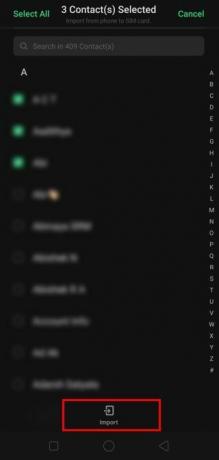
Du vil kunne se kontaktene på den nye telefonen etter en kort stund.
Metode 4: Overføring Kontakter Via Bluetooth
Dette er nok en metode som brukes av de fleste for å overføre kontakter på en massevis. Mens du forsøker å overføre kontakter til en ny Android-telefon, kan man ta hjelp av Bluetooth for å gjøre denne oppgaven også.
1. Gå først til Kontakter applikasjonen på enheten din.

2. Gå til Innstillinger og trykk på Importer/eksporter kontakter alternativ.

3. Her velger du Send kontakter alternativ.
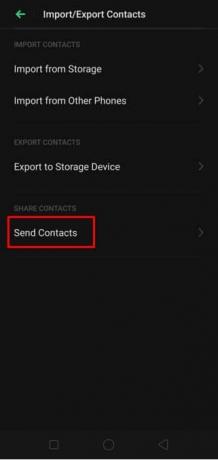
4. Velg under denne kategorien blåtann og overføre kontakter til en ny telefon. Det er også obligatorisk å sørge for at Bluetooth er aktivert på begge enhetene.
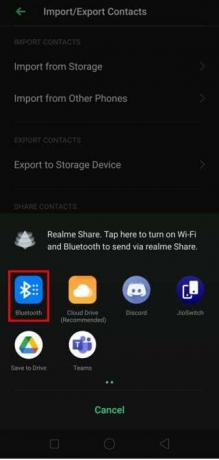
Metode 5: Overfør kontakter ved hjelp av tredjepartsapplikasjoner
Bortsett fra metodene nevnt ovenfor, kan brukere også installere tredjepartsapplikasjoner fra Google Play Store for å overføre kontakter til en ny Android-telefon på en effektiv måte. En slik applikasjon er Mobil Trans.
Å overføre kontaktene dine gjennom dette programmet er helt trygt og pålitelig. Det vil ikke forekomme tap av data. En fullstendig garanti for suksessen til denne prosessen tilbys også.


Anbefalt:
- Fjern din gamle eller ubrukte Android-enhet fra Google
- Slik sjekker du trafikken på Google Maps
- Slik sletter du bilder på Instagram
- 15 grunner til å roote Android-telefonen din
Disse metodene er noen av de vanligste måtene som kan gjøres overføre kontakter til en ny Android-telefon, på en veldig enkel og oversiktlig måte. Det kan gjøre hele prosessen med å overføre kontakter til en lek og fjerne alle slags problemer involvert.
Vi håper denne veiledningen var nyttig og at du enkelt kunne overføre kontakter til ny telefon. Men hvis du fortsatt har spørsmål eller forslag angående denne veiledningen, ta gjerne kontakt med kommentarfeltet.



